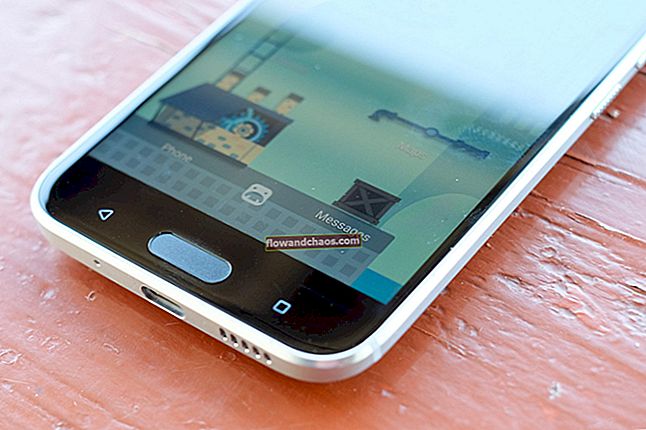I denne artikel vil vi dele potentielle løsninger for at hjælpe dig med at løse Galaxy S5-opladningsproblemet. Samsung Galaxy S5 er en fantastisk enhed fyldt med masser af fantastiske muligheder. For nylig har mange brugere imidlertid stået over for Samsung Galaxy S5 ikke opladningsproblem. Batteriproblem er et meget almindeligt problem på Samsung-håndsæt, og S5 er ingen undtagelse derfra.
Der kan være flere grunde til dette problem, f.eks. Defekt USB-opladerkabel, løs strømtilslutning, beskadiget eller bøjet opladningsport på telefonen osv. Så du skal kontrollere dem alle en efter en.
Se også - Sådan løses Samsung Galaxy S5 langsomt Wi-Fi-problem
Se også - Sådan flyttes filer til SD-kort på Samsung Galaxy S5
Løsninger til løsning af Samsung Galaxy S5 oplades ikke eller langsom opladning Problem
Metode 1
Inden du fortsætter, anbefaler jeg stærkt, at du finder ud af, om din Samsung Galaxy S5 blev beskadiget af varme, og hvordan du løser det - Sådan løser du problemet med overophedning på Samsung Galaxy S5, hvilket resulterer i ikke opladning.
- Først og fremmest skal du sørge for at bruge en original oplader, da opladningstilbehør fra andre mærker kan have forskellige spændingsparametre og kan medføre, at din Samsung Galaxy S5 ikke oplades korrekt.
- Sæt din Samsung Galaxy S5 i en original Samsung Mobile-oplader, men tænd ikke din telefon. Nogle gange kan det tage lidt længere tid at oplade telefonen. Når din telefon begynder at oplade, skal der vises et opladningsikon på skærmen. Men hvis du ser, at der ikke vises noget på skærmen, opstår Samsung Galaxy S5 ikke opladningsproblem enten fra et ødelagt opladningskabel, eller der er et eller andet problem på din telefon, såsom opladningsporten er brudt eller bøjet, eller opladningskontakterne på telefonen rengøres ikke.
- For at kontrollere opladeren skal du oplade en anden Samsung-telefon ved hjælp af den samme oplader og se om den fungerer. Hvis den anden telefon oplader godt, er opladeren i orden. Nu skal du tjekke din telefon.
- Tjek opladningsporten på din Galaxy S5. For at kontrollere opladningsporten skal du tage et let forstørrelsesglas og et spids tandstikker af træ. bagefter skal du se om opladningsporten er i midten og ikke bøjet. Hvis du finder, at porten er bøjet, skal du rette den omhyggeligt ud med tandstikkeren i træ.

Kilde -thedroidlawyer.com
- Kontroller, at opladningskontakterne er rene. Nogle gange kommer snavs ind i opladningsporten, hvilket forårsager problemet . Jeg sætter en lille nål i opladningsporten og rengør den forsigtigt, så porten ikke bliver bøjet eller beskadiget.
Metode 2
For at løse Galaxy S5 langsomt opladningsproblem skal du downloade Galaxy Charging Current og kontrollere, om din telefon oplader ved sit maksimale potentiale.
Metode 3
Det tilrådes at opdatere softwaren, når den nye version bliver tilgængelig, da den kan løse mange problemer. At gøre det:
- Opret forbindelse til et Wi-Fi-netværk
- Naviger til Indstillinger
- Tryk på Om enhed
- Tryk derefter på Softwareopdatering
- Tryk på Opdater.
Metode 4
Hvis alle ovenstående trin ikke løser problemet, skal du starte din Galaxy S5 i fejlsikret tilstand for at kontrollere, om en tredjepartsapp forårsager problemet. Alle tredjepartsapps deaktiveres midlertidigt i denne tilstand. Her er trinene til at starte din Galaxy S5 i fejlsikret tilstand:
- Sluk for din telefon.
- Tryk og hold tænd / sluk-knappen nede.
- Slip afbryderknappen, når du ser "Samsung Galaxy S5" på skærmen.
- Efter frigivelse af tænd / sluk-tasten skal du straks trykke på lydstyrke ned-tasten og holde nede.
- Slip ikke Volumen ned-tasten, før din Galaxy S5 er genstartet.
- I nederste venstre hjørne af skærmen vises fejlsikret tilstand.
- Slip nu lydstyrke ned-tasten.

Kilde - gadgetguideonline.com
I fejlsikret tilstand skal du tilslutte telefonen og se, om den oplades normalt. Hvis det er tilfældet, er en tredjepartsapp skyldige, du skal enten afinstallere apps en efter en, indtil problemet er væk eller udføre nulstilling af fabriksdata. Men hvis problemet med langsom opladning forbliver i fejlsikret tilstand, er der ingen anden måde end at foretage en fabriksnulstilling (forklaret nedenfor). Før dette, sikkerhedskopier alle data, denne proces sletter alle oplysninger.
Metode 5
Som vi har nævnt ovenfor, ved at nulstille fabriksdata, slettes alle dine data, oplysninger, personlige indstillinger og tredjepartsapps, så inden du fortsætter, skal du sørge for at tage backup af alt, hvad der er vigtigt.
- Gå til Indstillinger
- Tryk på Backup og nulstil
- Dernæst, hvis du vil, skal du kontrollere følgende muligheder Sikkerhedskopier mine data, Backup-konto og automatisk gendannelse
- Tryk nu på Fabriksdata nulstillet
- Tryk på Nulstil enhed
- Hvis du indstiller en PIN-kode, bliver du bedt om at indtaste den
- Tryk på Fortsæt
- Tryk på Slet alt.
Resumé
- Prøv en anden oplader med Samsung-oprindelse.
- Prøv et andet USB-kabel, og oplad med Kies.
- Prøv at oplade det via pc / bærbar computer.
- Prøv at fjerne batteriet i 3 minutter, lad det køle af og derefter oplade igen.
- Blæs ind i USB-porten, og fastgør kontakterne, hvis den er bøjet.
- Genstart din telefon flere gange.
- Download batteriopladningsapplikationen for elektrisk strøm for at overvåge opladningen.
Dette er løsningen .